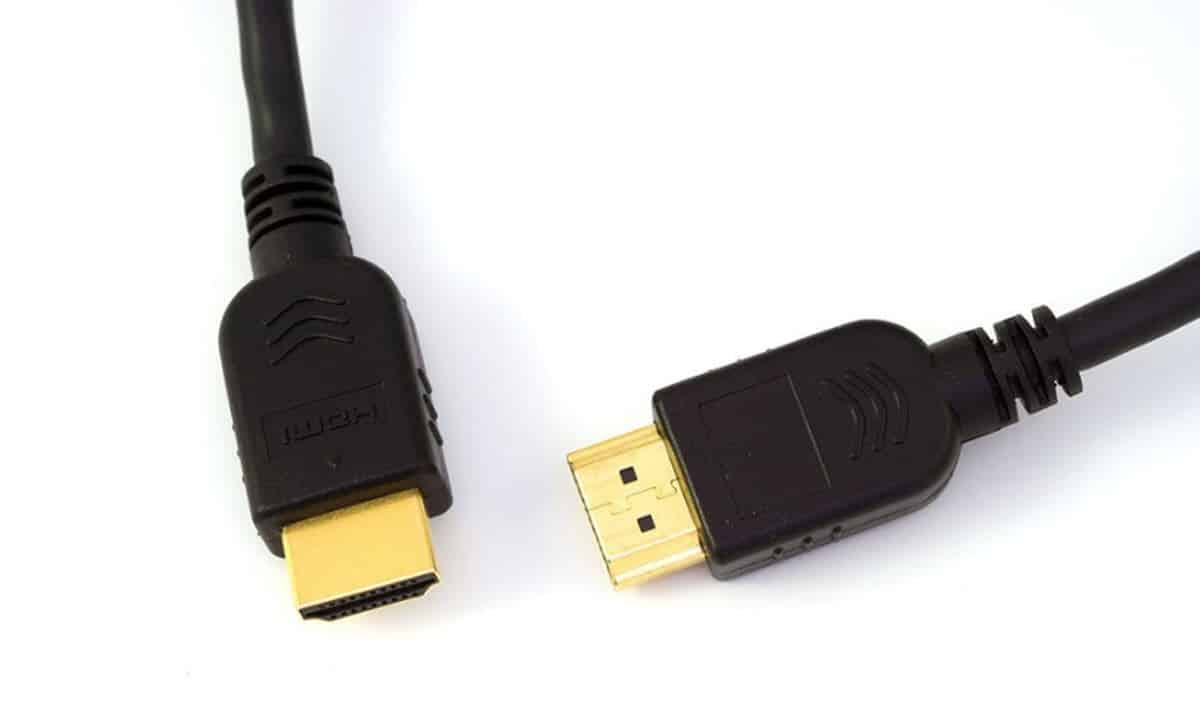
חיבור ה-HDMI ייצג צעד קדימה לחיבור האנלוגי הישן המבוסס על שניים או שלושה כבלים: אדום, לבן וצהוב, דרכם הועברו האודיו והווידאו. ההתקדמות הייתה ללא ספק משמעותית בצמצום הכל לכבל בודד והגברת איכות התמונה המוצגת על המסכים. במובן הזה, אנחנו רוצים לתת לך כמה פתרונות שיכולים לעזור לך כאשר חיבור ה-HDMI אינו פועל במחשב Windows 10 שלך.
מצב זה שכיח יותר ממה שאתה חושב והגורמים לו עשויים להצביע על היבטים שונים, ולכן עלינו לבצע תהליך אימותמחומרה ועד תוכנה.
הסיבות לכך שחיבור ה-HDMI לא עובד ב-Windows 10

הגורמים המשפיעים על פעולת חיבור ה-HDMI ו-Windows 10 הם מרובים. זו הסיבה העיקרית שבגללה עלינו לבצע פרוטוקול פתרון בעיות המאפשר לנו לזהות את המקור במהירות האפשרית. כמו כן, יש לקחת בחשבון שהבעיות של HDMI הן לא רק וידאו, אלא גם אודיו.
כך, ראוי להזכיר כמה מהתקלות הנפוצות ביותר שאנו מוצאים בתחום זה:
- כבלי HDMI פגומים.
- יציאת HDMI פגומה.
- מנהלי התקן וידאו חסרים או נכשלים.
- קצב רענון המסך אינו נתמך.
- בחירה שגויה של פלט אודיו.
שלבים לזיהוי כשל בחיבור HDMI עם Windows 10
כדי לזהות מדוע HDMI אינו פועל ב- Windows 10, אנו הולכים לפי סדר הגיוני שיהיה תלוי אם הבעיה קשורה לאודיו או וידאו.
לבדוק את החוט

הצעד הראשון והבסיסי ביותר לקביעת כשל מסוג זה הוא לוודא שרכיבי החומרה תקינים ופועלים. במובן הזה, הדבר הראשון יהיה לבדוק את המצב הפיזי של הכבל בחיפוש אחר אזורים שבורים או כפופים שעלולים להפריע לתקשורת.
זהו שלב הכרחי מכיוון שהוא יכול לתת לנו מענה מיידי על הגורמים לבעיה, בין אם זה אודיו או וידאו.
באופן דומה, אם יש לך הזדמנות, זו אפשרות מצוינת לנסות את הכבל במחשב אחר כדי לראות אם יש לו אותה התנהגות. זה גם יאפשר לך לשלול שהתקלה היא ביציאה של הציוד או במסך.
בדוק את פלט השמע ב-Windows 10
אם הכבל והיציאות תקינים פיזית ואתה מתקשה עם הסאונד, אז עלינו לפנות לתוכנה. בואו נזכור שכבל ה-HDMI הוא חיבור המשלב אודיו ווידאו, אז לפעמים יש צורך לומר למחשב איזה פלט שמע ללכוד.
תהליך זה הוא די פשוט, אתה רק צריך ללחוץ על סמל הרמקול בשורת המשימות של Windows 10, ליד השעה.
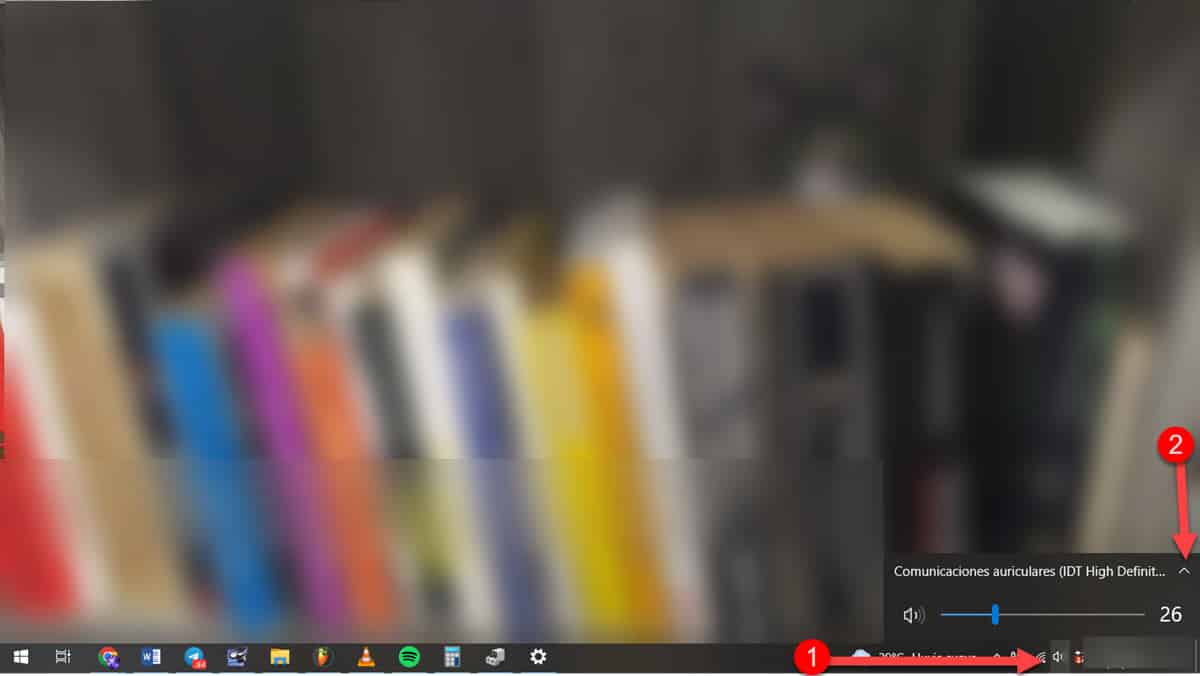
פעולה זו תעלה את כפתור הווליום ובחלק העליון תראה לשונית עם שם בקר השמע שנמצא בשימוש.
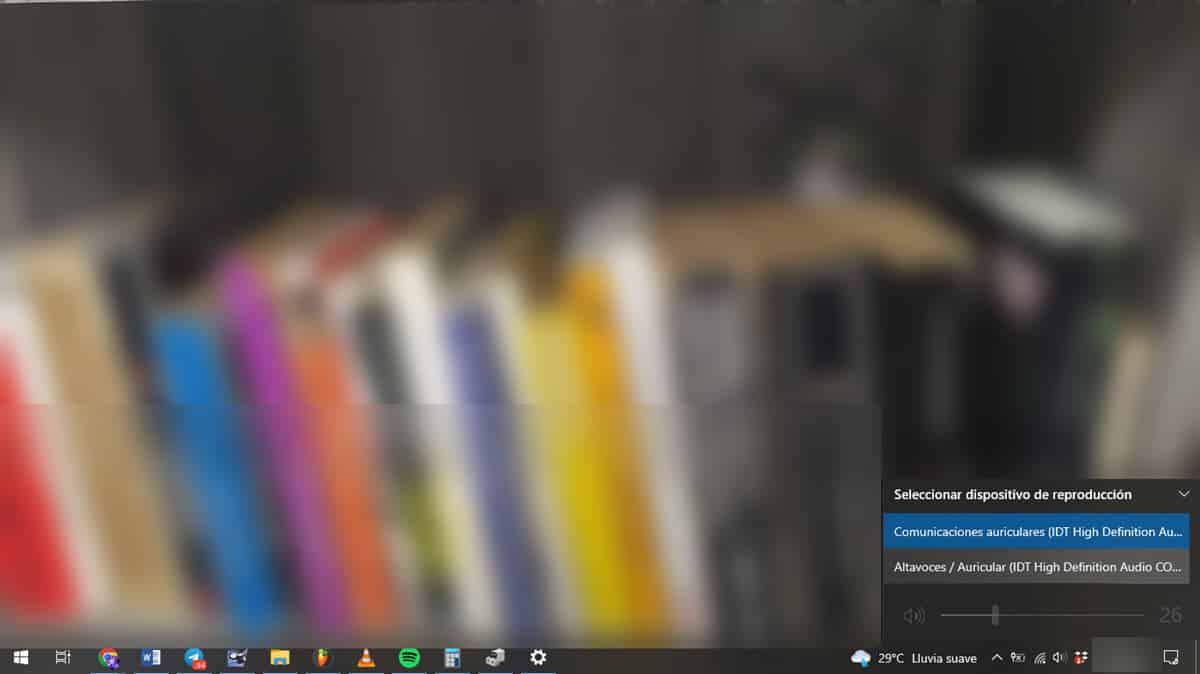
כדי לשנות אותו, לחץ עליו ורשימת המכשירים הזמינים תוצג, שם תוכל לבחור את מסך הטלוויזיה או ה-HDMI שלך.
זיהוי מסך באופן ידני
אם הבעיה שיש לכם היא בתצוגת התמונה, יכול להיות מאוד שימושי לעבור את תהליך זיהוי המסך באופן ידני. כאשר HDMI לא עובד ב-Windows 10, ייתכן שזה נובע מגרסת היציאה וגיל התצוגה. א) כן, במקרים אלו, הדבר הטוב ביותר לעשות הוא לומר למערכת ההפעלה שיש התקן תמונה חדש מחובר.
כדי להשיג זאת, הקש על שילוב המקשים Windows + I והיכנס לקטע "מערכת".
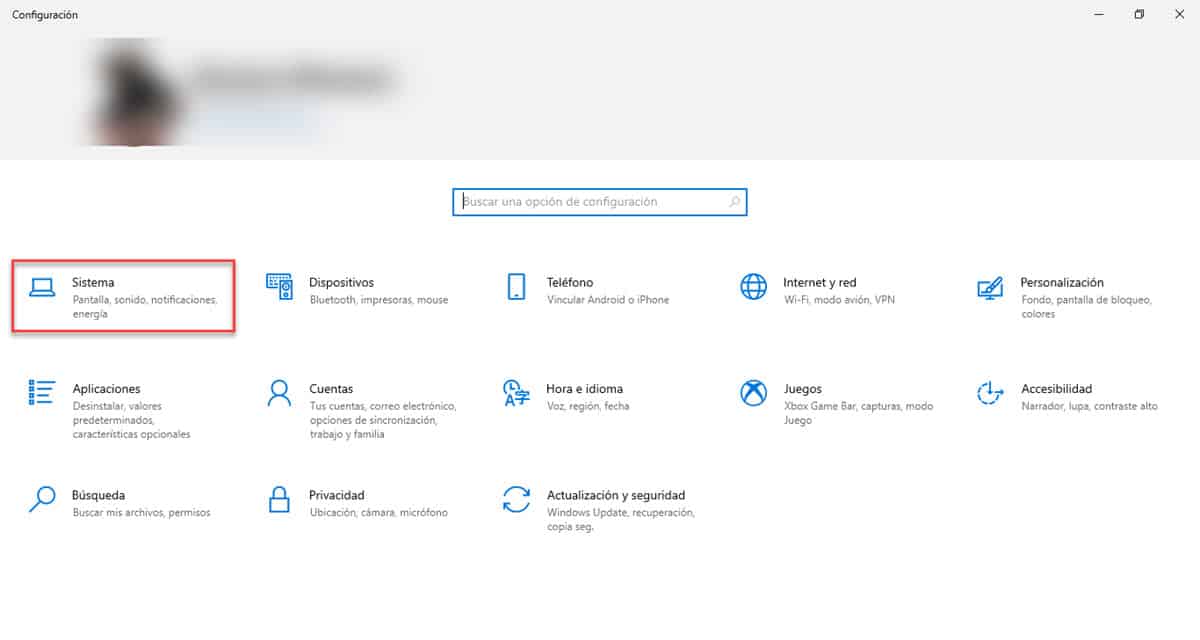
מיד תהיו באזור המוקדש להגדרות תצוגה ב-Windows 10. גלול מטה ובסעיף "תצוגות מרובות", תמצא את כפתור "זיהוי".
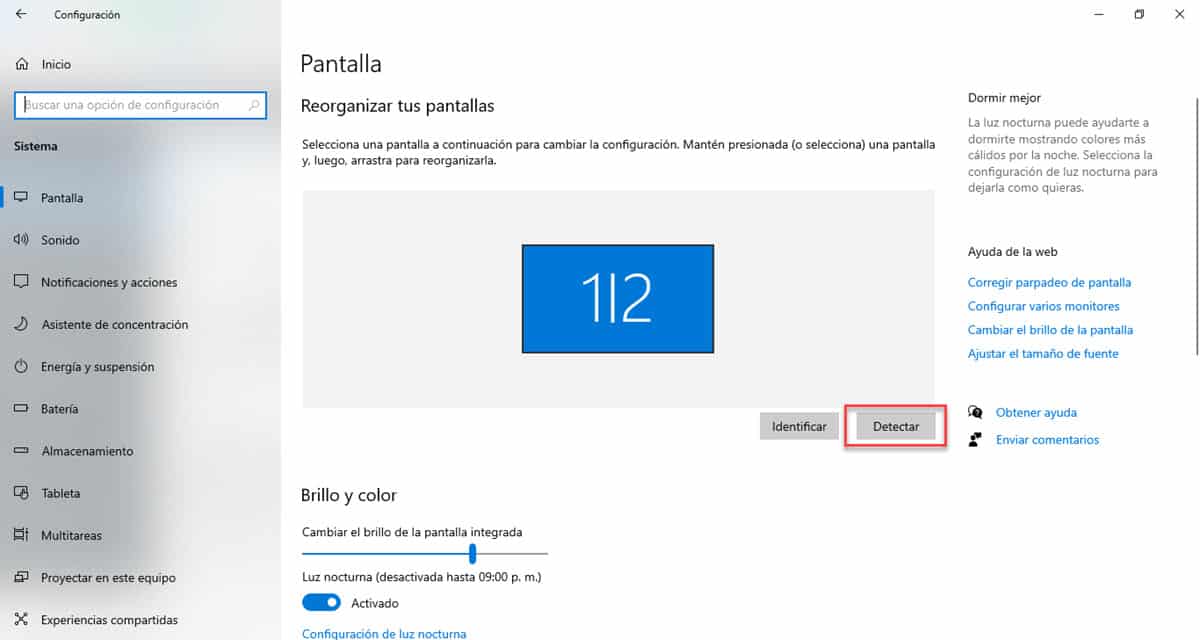
לחץ ובתוך שניות תגרום למסך או הטלוויזיה שלך לעבוד, מחובר למחשב שלך.
לבדוק דרייברים
כאשר הפתרונות שלעיל לא עובדים, הגיע הזמן להסתכל ישירות על הבקרים. מנהלי התקנים הם תוכנה שפועלת כגשר בין מערכת ההפעלה לחומרה. מטרתו היא שהסביבה תעמוד בדרישות התאימות הנדרשות ליצירת תקשורת בין שתי הנקודות.
עדכון אוטומטי
במובן זה, הפעולה הראשונה שלנו תהיה לבצע חיפוש אוטומטי אחר מנהלי התקנים מ-Windows. כדי לעשות זאת, לחץ לחיצה ימנית על תפריט התחל והיכנס למנהל ההתקנים.
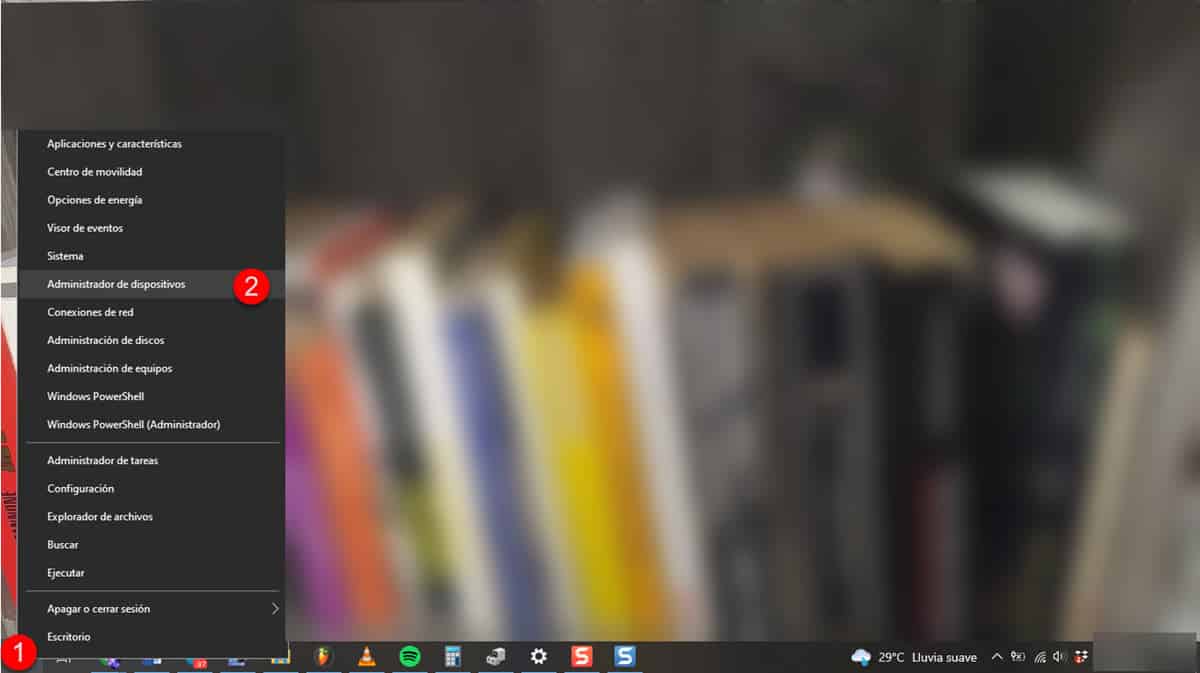
זה יפתח חלון עם כל הרכיבים שיש למחשב ועובדים דרך מנהל התקן. האפשרות הראשונה שמופיעה היא של בקרי תצוגה, לחצו על הלשונית שמופיעה ממש לידה ותראו את רשימת המכשירים המוצגת.
שם יהיה לך את ציוד הטלוויזיה, הצג או התמונה שברצונך לחבר, לחץ לחיצה ימנית ובחר "עדכן מנהל התקן".
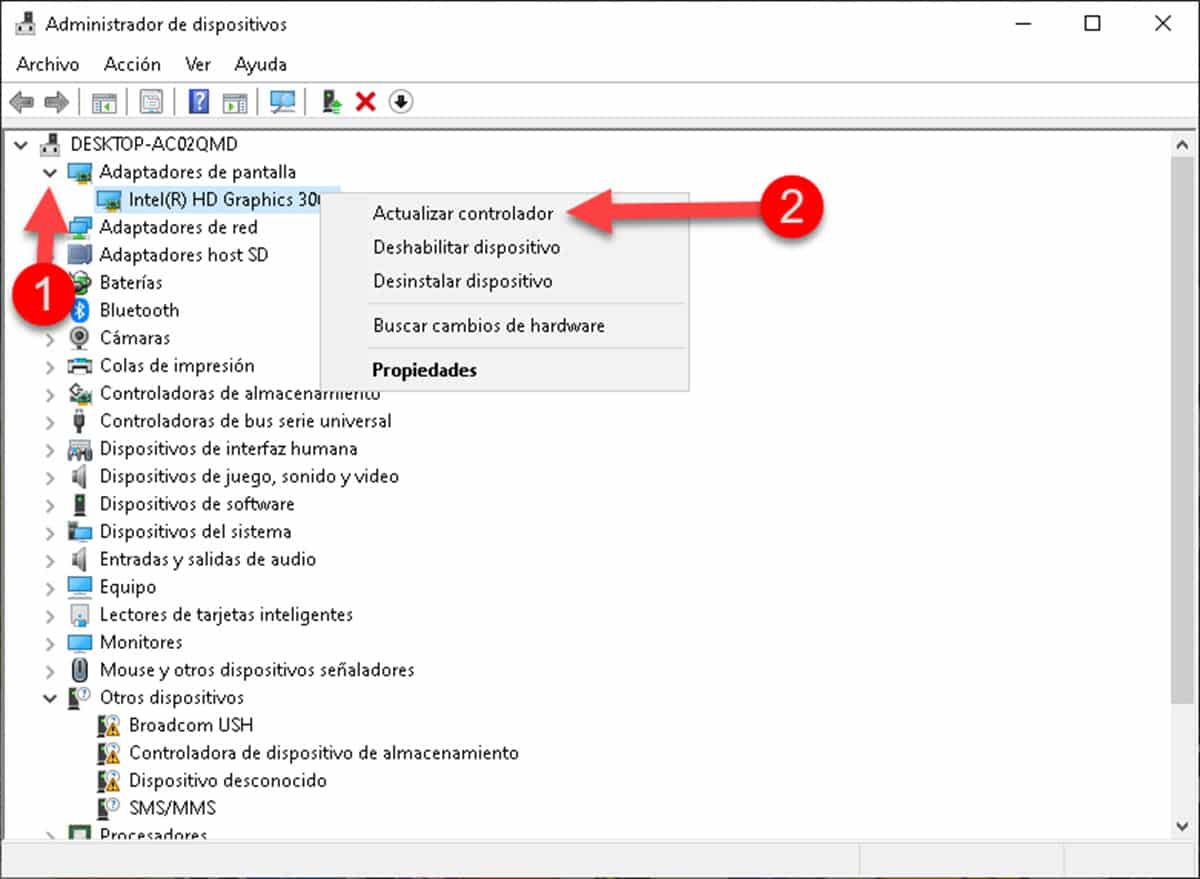
יוצג חלון חדש שבו תצטרך לבחור באפשרות "חפש מנהלי התקנים באופן אוטומטי".

המתן עד לסיום החיפוש וההתקנה ונסה שוב אם HDMI לא עובד ב-Windows 10.
שימוש בתוכנת צד שלישי לעדכון
יש תוכנת צד שלישי שנקראת גאון נהג שמקל לחלוטין על עדכון והתקנה של מנהלי התקנים ב-Windows 10. אם אתה לא רוצה לסבך את עצמך יותר מדי, אתה יכול להשתמש באפליקציה הזו ולהפוך את התהליך בצורה פשוטה יותר.
לאחר ההתקנה, התוכנה מפעילה סריקת מערכת כדי לזהות את מנהלי ההתקן במחשב, בני כמה הם ואם יש גרסה חדשה יותר.

בסיום, עבור אל "עדכון דרייבר" ומצא את מכשיר ה-HDMI הדורש את העדכון.

במידה ואתם לא רוצים לחפש אותו או לא מוצאים אותו, תוכלו ללחוץ על "עדכן הכל" ובסוף לבדוק את פעולת חיבור ה-HDMI.